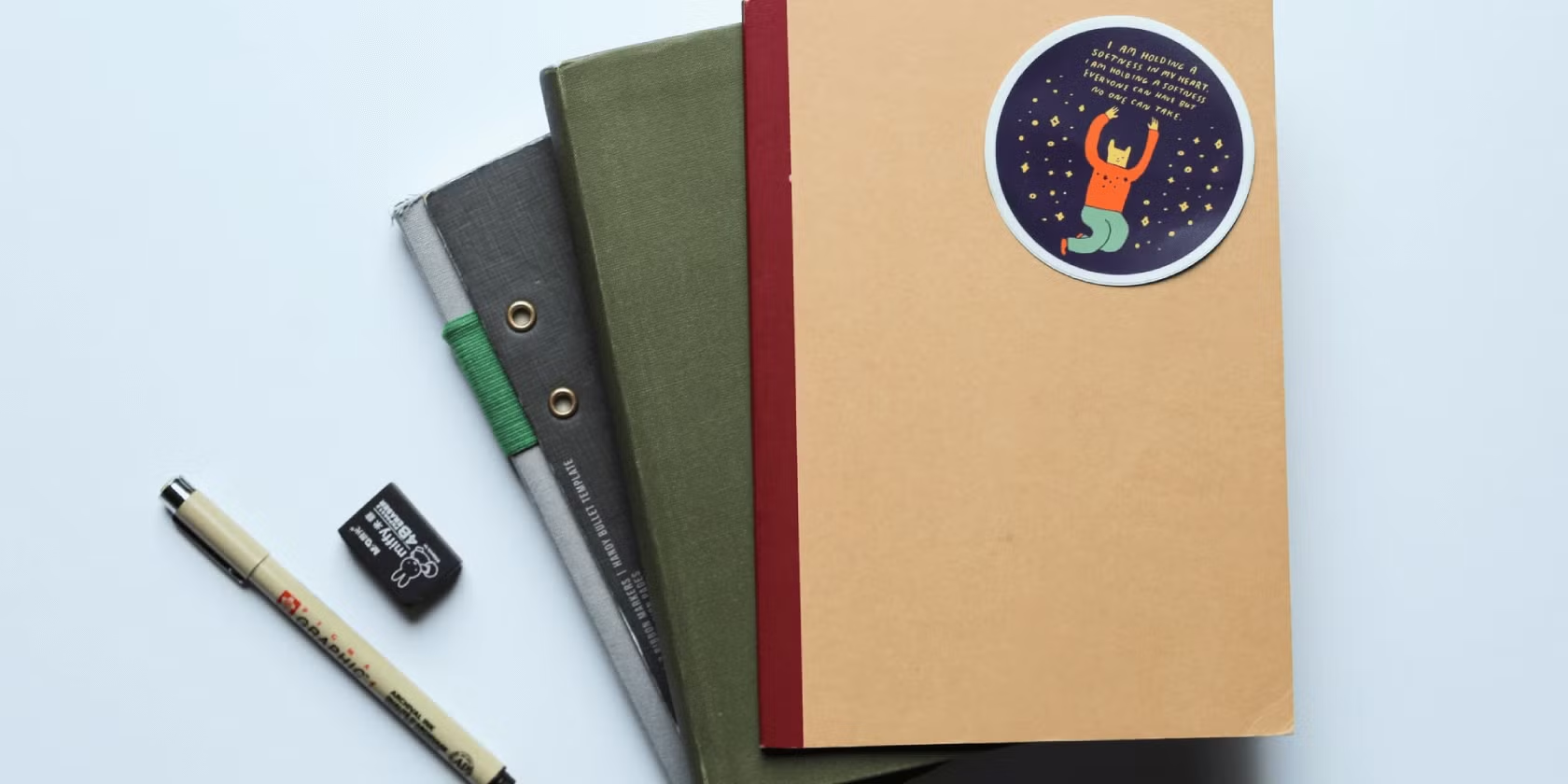如何在 Linux 中使用 cp 复制文件夹
需要在命令行中复制 Linux 文件夹吗?以下是如何使用 cp 命令复制一个或多个文件夹。
想要使用终端将文件夹复制到另一个位置但不知道如何操作? Linux 上的 cp 命令正是您所需要的。在这篇文章中,您将学习如何在 Linux 中高效地快速复制目录。
如何在 Linux 中使用 cp 复制目录
Linux 附带了一个官方软件包,允许您在系统中复制目录。 cp 命令是一个功能强大的实用程序,用于轻松创建文件和文件夹的副本。
cp 命令的基本语法是:
cp [options] <sourcefolder> <destinationfolder>您还可以使用 cp 复制和粘贴文件。复制文件的语法与上述命令非常相似。
在 Linux 中复制单个文件夹
要将文件夹简单地复制并粘贴到系统上的另一个位置,请使用以下语法:
cp <source> <destination>要将名为 /random 的文件夹复制到 /home 目录:
cp /random /home如果源文件夹包含多个子文件夹,则需要在 cp 命令中使用 -R 标志。 -R代表递归,这意味着执行的命令对子目录也有效。
要将 /random 文件夹递归复制到/home 目录:
cp -R /random /home复制多个目录
您也可以使用 cp 命令将多个目录复制到一个位置。您所需要做的就是在默认 cp 命令中传递用 空格 字符分隔的文件夹名称。
cp <folder1> <folder2> <folder3> <folder4> <destination>例如,要将文件夹 /random、/personal 和 /content 复制到 /home 目录:
cp /random /personal /content /home您还可以在复制多个文件夹时使用 -R 标志。
cp -R /random /personal /content /home在 Linux 上使用 cp 管理文件夹
对于那些刚刚开始使用 Linux 的人来说,cp 是您需要的最重要的命令之一。如果您想在 Linux 系统上移动文件和文件夹而不是复制它们,那么 mv 命令也是必不可少的。
对于初学者来说,学习一些基本的 Linux 命令不仅可以改善对操作系统的初步体验,还可以简化他们适应 Linux 的过程。